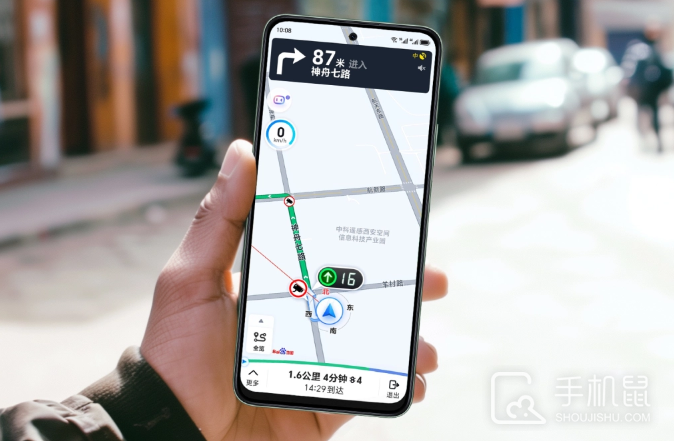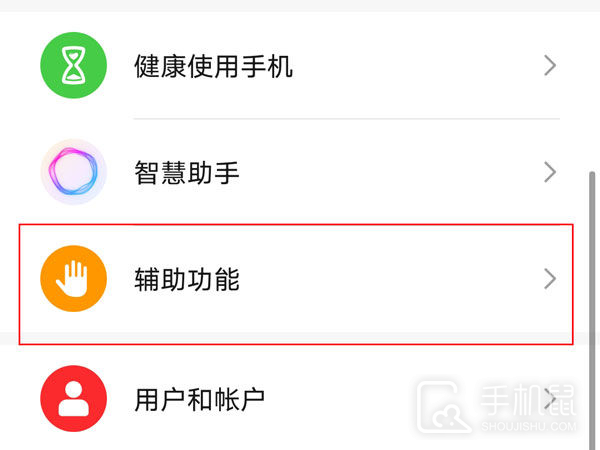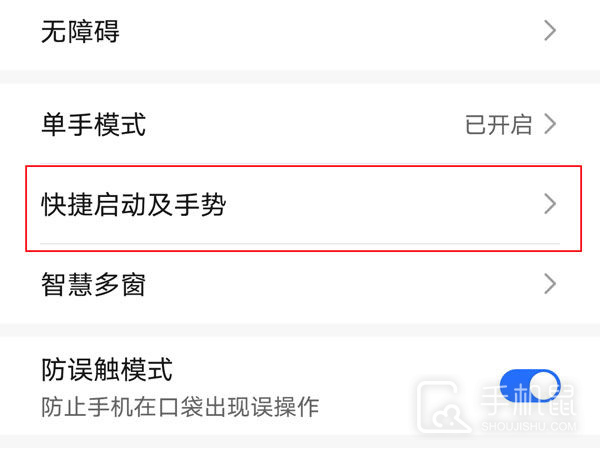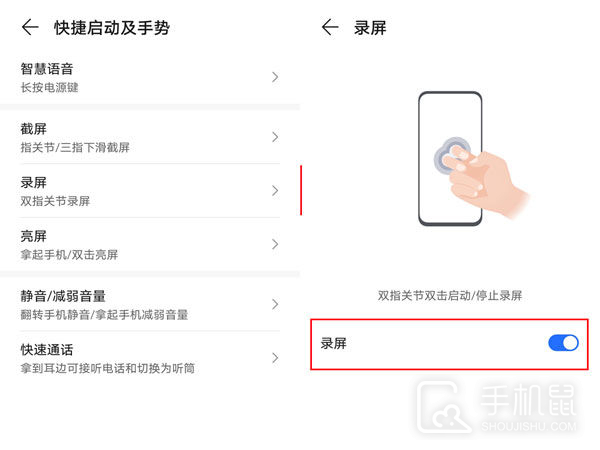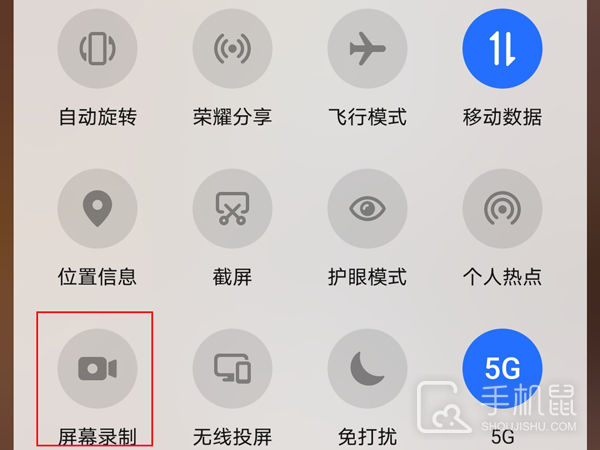荣耀畅玩 60 Plus怎么录屏?
作者:小葱
时间:2024-06-29 10:18
荣耀畅玩 60 Plus作为一款面向大众用户的手机,自然也配备了录屏功能,让用户可以轻松捕捉并分享手机屏幕上的精彩内容。但如何在荣耀畅玩 60 Plus上开启并使用这一实用功能呢?下面小编就来给大家讲解一下荣耀畅玩 60 Plus怎么录屏。
荣耀畅玩 60 Plus怎么录屏?
方法一、使用指关节录屏:
1、打开手机设置,点击 辅助 功能。
2、点击快捷启动及手势选项。
3、点击录屏选项,打开录屏右侧开关,在屏幕上双指关节双击即可录屏。
方法二、使用快捷开关录屏: 从顶部状态栏向下滑出通知面板,继续向下滑出整个菜单。点屏幕录制,启动录屏。点击屏幕上方的红色计时按钮,结束录屏。进入图库查看录屏结果。
(如果状态栏没有开始录屏,点屏幕右上角手写笔图标,将屏幕录制图标拖动到上方显示区域,如果还是没有,可在 桌面 从屏幕中央下滑, 搜索 栏搜索屏幕录制,恢复安装后再看看)
| 日常使用 | ||
| 更换壁纸 | 录音教程 | 截屏操作 |
| 自动扣费 | 取消震动 | 拍照声音 |
| 高清通话 | 门禁设置 | 关闭后台 |
通过上述步骤,您现在可以轻松地在荣耀畅玩 60 Plus上启动录屏功能,无论是录制游戏攻略、在线课程还是任何想要保存的屏幕活动。录屏功能的灵活运用,不仅能够丰富您的内容创作,也为日常交流和分享提供了极大的便利。